1、新建一个空白PPT,单击插入选项卡。
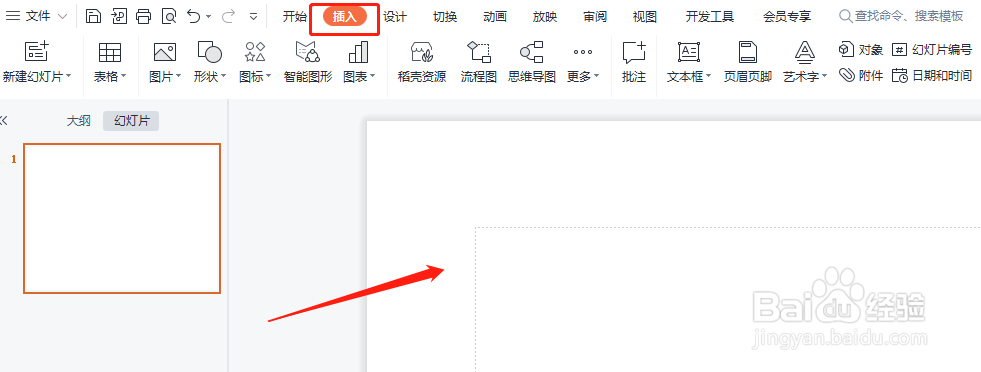
2、点击形状,下拉菜单中选择箭头总汇——右箭头。
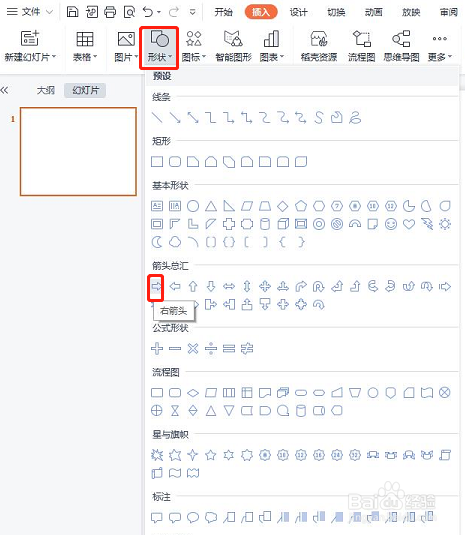
3、返回PPT,绘制一个右箭头。

4、右键点击,选中右箭头,点击编辑顶点。
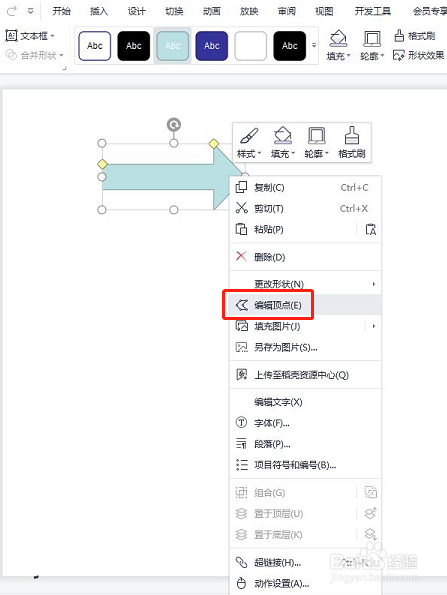
5、点击每个控制点,拖动每个控制点两端的控制柄,将箭头改变为曲线。
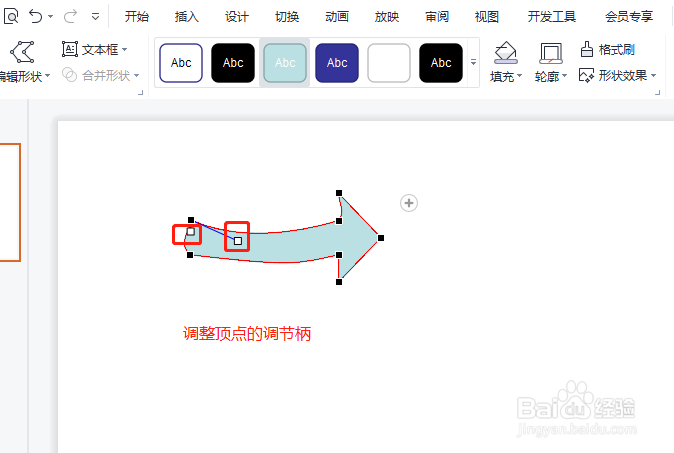
6、按Ctrl键,将曲线箭头复制一份,单击旋转——垂直翻转。

7、将所有箭头的头部放置在一起,如图所示。
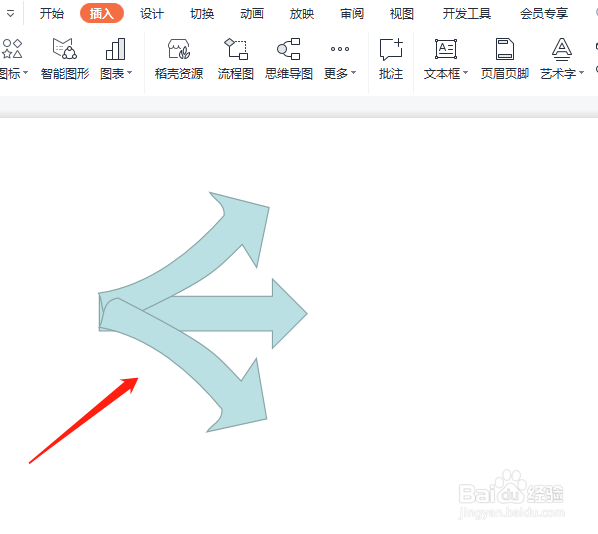
8、框选所有的箭头,单击绘图工具,合并形状——结合。
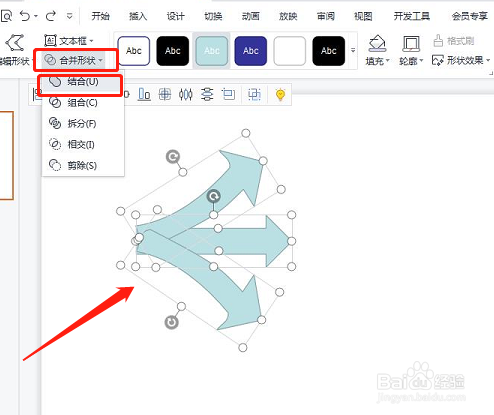
9、设置完成,最终效果如下图所示。

时间:2024-10-12 14:57:31
1、新建一个空白PPT,单击插入选项卡。
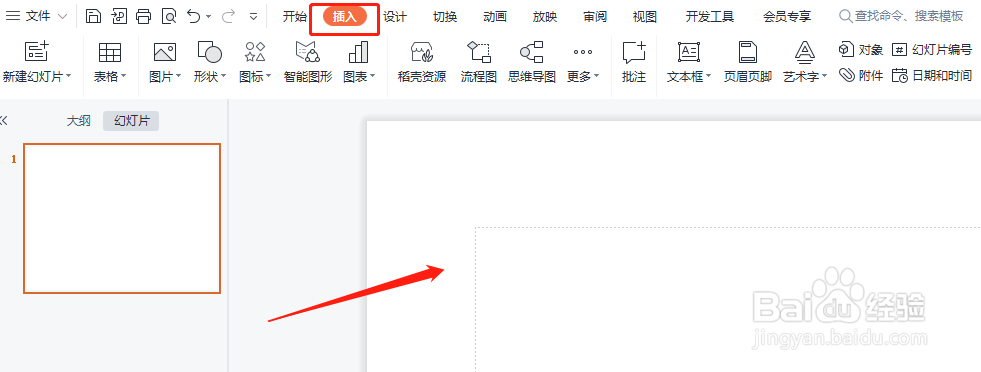
2、点击形状,下拉菜单中选择箭头总汇——右箭头。
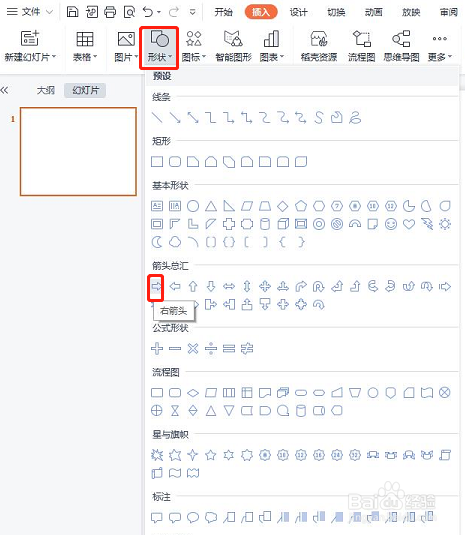
3、返回PPT,绘制一个右箭头。

4、右键点击,选中右箭头,点击编辑顶点。
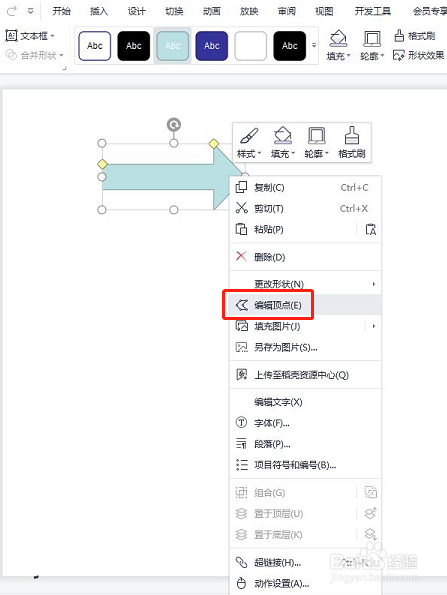
5、点击每个控制点,拖动每个控制点两端的控制柄,将箭头改变为曲线。
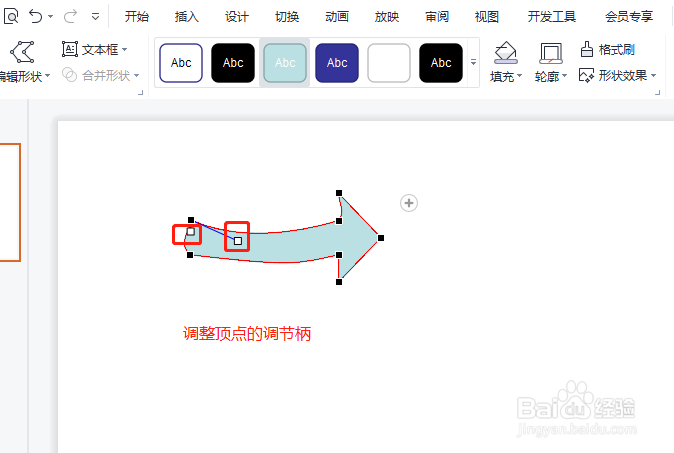
6、按Ctrl键,将曲线箭头复制一份,单击旋转——垂直翻转。

7、将所有箭头的头部放置在一起,如图所示。
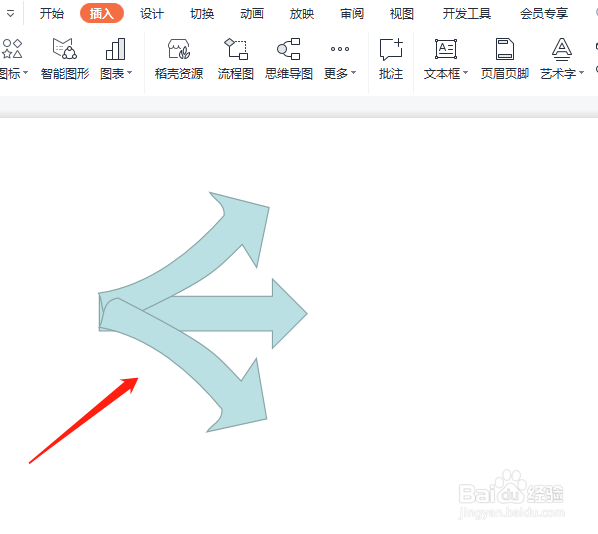
8、框选所有的箭头,单击绘图工具,合并形状——结合。
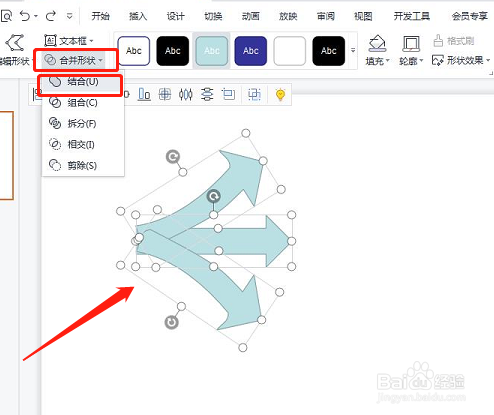
9、设置完成,最终效果如下图所示。

